如何制作Excel表格的文件夹侧标签?文件夹侧标签的设计方法
Excel想画一些图形,怎么画?今天我们来看一下绘制文件夹侧标签的技巧。
软件名称:office 2019专业版增强版激活版v19.0(带离线安装包安装激活教程)软件大小:11.4MB更新时间:2018年8月24日立即下载 。
。
首先单击插入形状,选择矩形并绘制一个矩形。

用你喜欢的颜色填充矩形。
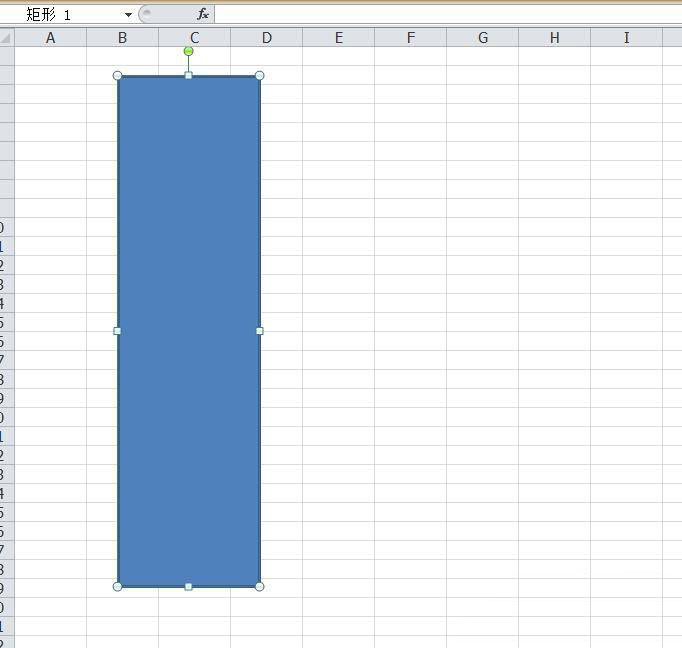
单击插入形状,选择垂直文本,绘制文本框,输入文本内容,选择文本,调整文本的大小和对齐方式,并选择垂直居中。
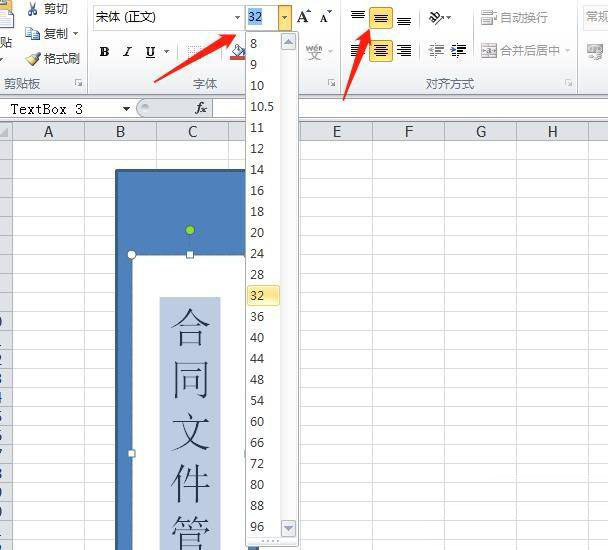
单击插入形状,选择一个徽标,我们在顶部绘制一个徽标,单击形状填充并选择白色。
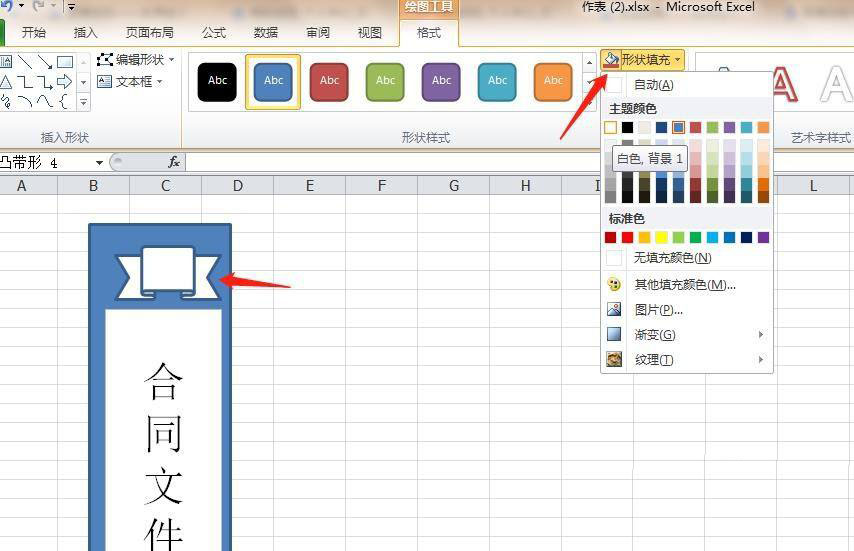
我们输入代码,选择代码,并将代码的颜色调整为黑色。
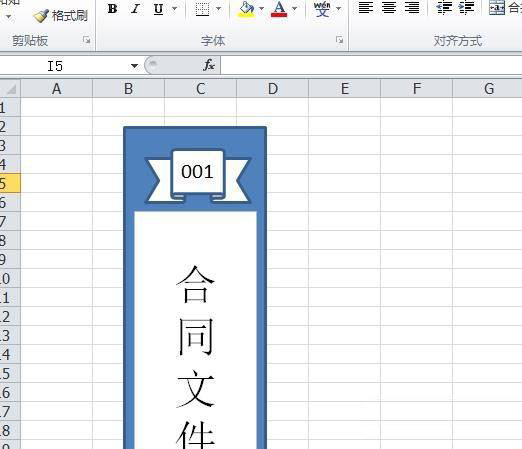
按住CTRL键,选择每个图形,然后右键单击选择组合。
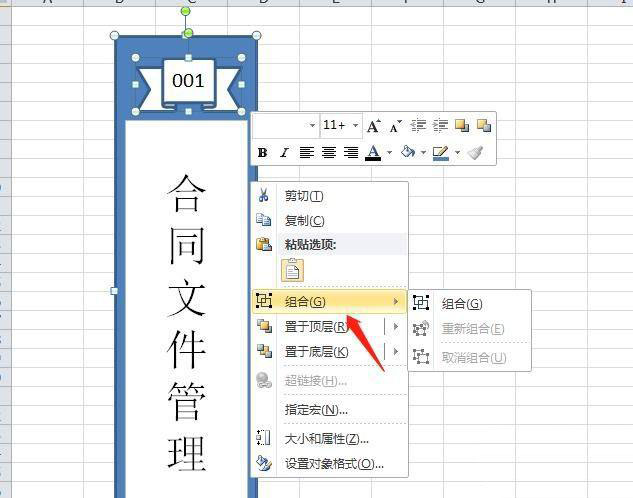
按住CTRL键并移动鼠标,可以复制多个测试标签并修改里面的内容。
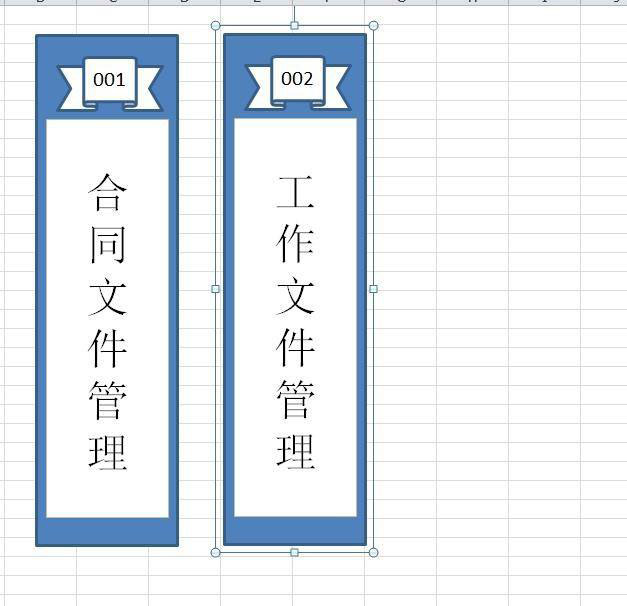
最后,单击保存文件。
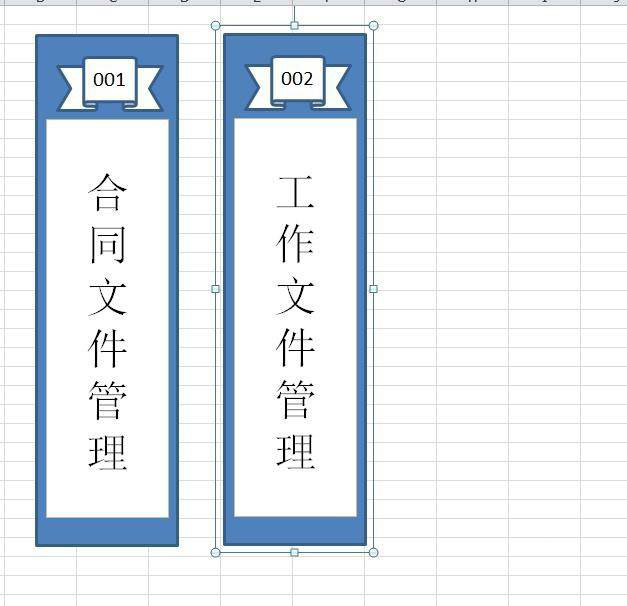
以上是excel中文件夹侧标签的设计方法。希望大家喜欢。请继续关注。
相关建议:
Excel如何设计出漂亮的联合印章标识?
excel如何设计工艺流程的操作说明?
如何在excel表格上加盖电子印章?电子印章设计教程。
版权声明:如何制作Excel表格的文件夹侧标签?文件夹侧标签的设计方法是由宝哥软件园云端程序自动收集整理而来。如果本文侵犯了你的权益,请联系本站底部QQ或者邮箱删除。

















